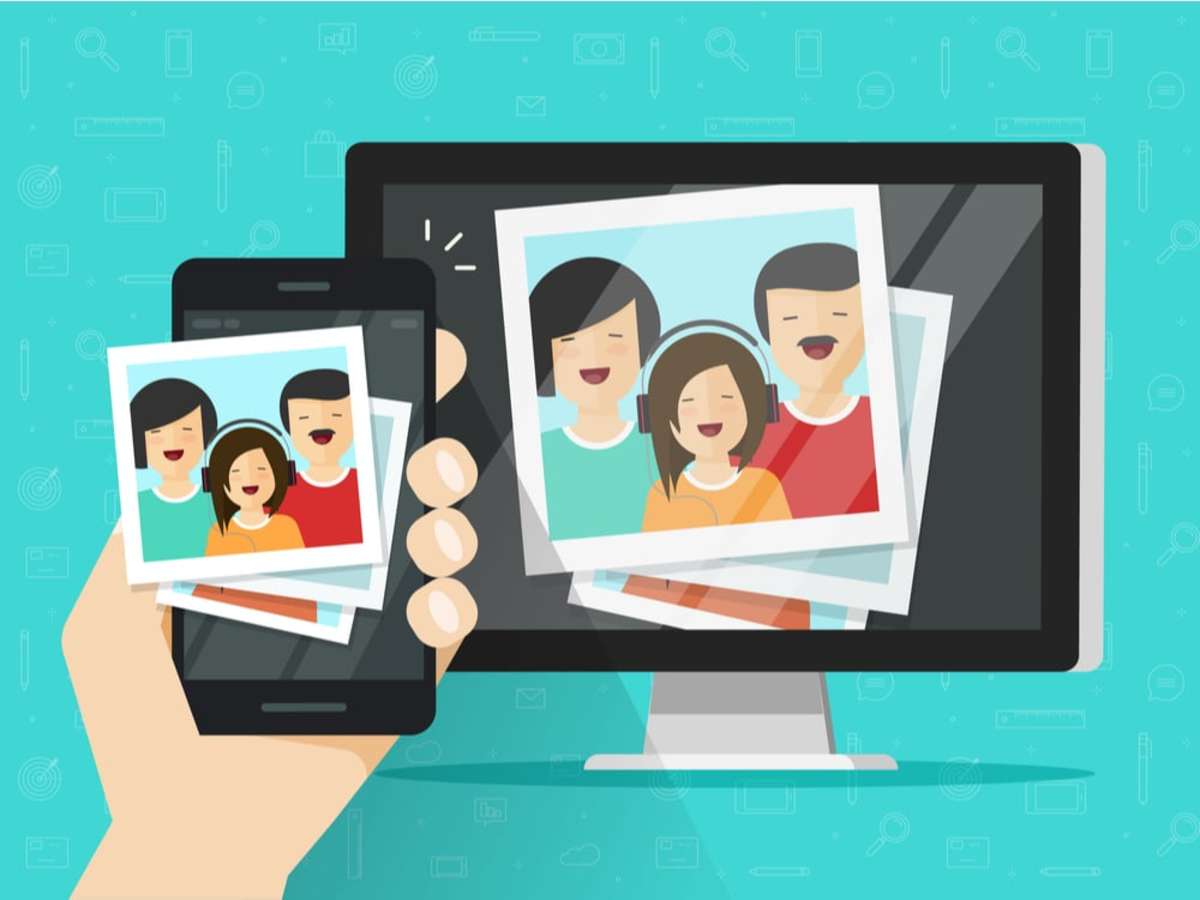
画像や写真の共有・保存にオススメ!アップロードに便利な無料クラウドサービス11選
セミナーやイベント、コンテンツ作成など、ビジネスシーンにおいて画像を使用する場面は多々あります。撮影した写真や画像などをチームで共有する際、通常のメールでの送信は非常に手間がかかるものです。
今回は、画像や写真の保存・共有を手軽に行える無料サービスを紹介します。
目次
▼ディレクターとデザイナーで読みたい資料

マーケ思考のデザイナーは強い! 提案型デザイナーのススメ
リード獲得が重視される「広告・LP・サービスサイト」などに携わるデザイナーの皆様に向けての資料です。成果を出すデザインにするために心がけたいポイントを制作前、制作中、提出と修正、公開後の効果検証まで一連の流れに沿ってまとめています。
画像や写真の共有・保存におすすめなサービスまとめ
1.Google(グーグル)フォト
Googleアカウントがあれば、誰でも簡単に使用できる画像保存・共有サービスです。
写真・動画のアップロードサイズを「高品質」に設定しておくと、1600万画素の写真・1080pの動画を容量無制限でアップロードすることができます。なお、写真・動画のアップロードサイズで「元の画像」を選択してしまうと、保存容量の15GBを消費してしまいます。
写真の自動分類機能や、加工機能も搭載されています。使用できる加工機能は以下の6点です。
・ストーリー:場所・時系列での写真の整理
・アニメーション:GIF画像の作成
・コラージュ:複数枚の写真を使用してコラージュ写真を作成
・ムービー:写真や動画をつないで動画を作成、BGMつき
・パノラマ:複数枚の写真をつないでパノラマ写真を作成
・自動補正機能
Googleフォトではクラウド上から写真・動画を削除すると、スマートフォンなどのデバイスからも削除される場合がありますので注意してください。
写真・動画を共有する際は、共有したい写真やアルバムなどを選択し、相手にリンクを送信するだけです。リンクを開くと、共有した写真がまとめられたページから閲覧・ダウンロードが可能です。
2.LINE(ライン)
メッセージングアプリのLINEでも画像の保存・共有が可能です。トーク画面のサブメニューから「アルバム」を作成し、アルバム内に写真をアップロードすることで、トークに参加しているユーザー間での共有が可能になります。
1つのアルバムに対して1000枚までの画像を保存することができますが、アルバム作成数に制限はありません。もちろん、共有相手に直接画像を送信もできます。自分のスマートフォンで撮影した写真を自分のパソコンに送信することも可能です。
● 自分専用のトーク画面を作成する方法
複数人でメッセージのやり取りを行う際に作成する「グループ」を作成します。参加者は自分のみにします。すると自分ひとりが参加するグループトークが作成されますので、このグループ内にスマートフォンで撮影した写真をアップロードしてください。
続いて、パソコンからLINEアプリを起動します。自分のみが参加しているグループトークを開くと、先ほどアップロードした写真を確認できます。
3.30days Album(サーティーデイズアルバム)
サービス名からもわかるように、30日間限定のアルバムを作成することができるサービスです。アルバムを共有する際は「合言葉」を使用し、メールからの投稿にも対応しています。毎月、1つのアルバムにつき150枚までアップロードが可能で、3つのアルバムを作成することができます。無料で利用できる容量は2GBまでですが、ダウンロードはできません。
スマートフォンアプリも提供されていますので、いつでもどこでもアルバム作成・画像のアップロードが可能です。
● チームで画像共有をするときは有料版がおすすめ
有料プラン(月額300円〜)に登録すると、作成できるアルバム数は無制限、アップロード可能な画像の枚数は2,000枚まで使用できます。アップロードされている写真は、一括または個別でもダウンロードできます。チームで画像共有を行う場合は、有料プランへの登録がオススメです。
4.iCloud(アイクラウド)
Appleの提供しているクラウドサービス「iCloud」も、写真の保存・提供ができるサービスです。Apple IDを取得すれば、5MBまで無料で利用できます。有料ですが、アップグレードすれば最大2TBまでデータの保存が可能です。

また、「共有アルバム」の機能を利用することで、写真や画像の共有も簡単にできます。iPhoneやiPad、Macなど、Appleのデバイスを使っている方には馴染み深いサービスですので、特におすすめです。
● 家族で使うストレージとしてもおすすめ
iCloudには、ファミリー共有機能があるのも特徴のひとつ。家族間のApple IDを紐付ければ、写真や画像だけではなく、音楽やサブスクリプションサービス(一部)の共有も可能となります。家族みんなで使うストレージとしてもおすすめです。
5.Flickr(フリッカー)
Yahoo!が運営する画像保存・共有サービスです。無料でも1TBまで使用可能です。
利用できるファイル形式はJPG、PNG、GIF、TIFFで、1枚あたり200MBの画像に対応しています。また、動画についても1つあたり1080pまで、AVI、WMV、MOV、MPFG、3gp、M2TS、OGG、OGVと対応しているファイル形式は豊富です。
画像を共有する際は、相手に専用のURLを送信するだけです。プライベートな画像については「Guest Pass」という機能を使用するとよいでしょう。
日本語対応していないため英語が苦手な方は利用に高いハードルを感じることもありますが、操作自体は難しくはありません。サービスを使用していてわからないことがあれば、ユーザー同士で情報交換を行えるコミュニティー「日本語flick’r」を利用してみるのも良いでしょう。
6.Dropbox(ドロップボックス)
あらゆるファイルを共有できることで有名なDropboxも、画像保存・共有が可能です。
アップロード可能な容量は2GBまでで、一枚あたりの容量は無制限。有料のDropbox Plus(月額1,000円)だと、容量は1TBになります。
7.Facebook(フェイスブック)
全世界で利用されているSNS「Facebook」のアルバム機能を使って、写真や画像の共有・保存ができます。

アルバムを利用する時は、プロフィールページの写真にアクセスし、「アルバムを作成」をクリックします。

アルバム名を入力し、共有・保存したい写真や画像をアップロードします。「寄稿者名を追加」に友達を追加すると、その友達も一緒に写真の追加などができるようになります。

公開範囲を選びます。
それぞれの公開範囲は以下の通りです。
- 公開(すべての人に対して公開されます)
- 友達(Facebookで友達になっている人に公開されます)
- 次を除く友達(一部指定した人以外の友達に表示されます)
- 一部の友達(公開したい友達のみを選んで表示できます)
- 自分のみ(自分のみが閲覧できます)
8.Photostorage(フォトストレージ)
会員登録などが必要ない、画像保存・共有サービスです。会員登録しない場合は、保存期間は30日間、最大で150枚までの画像をアップロードすることができます。
無料の会員登録を行うと保存期間が60日間まで延長されるほか、最大で500まで画像のアップロードが可能になったり、画像の一括ダウンロードができたりなどより便利に使用できます。
画像を共有する際は、相手に専用をURLを送信してください。相手がサービスに未登録の場合でも、閲覧はもちろん、そのままダウンロードも可能です。
共有のみ行いたい場合(ダウンロードされたくない場合)でも、制限をつけることができます。
● 二次利用の防止ができるロゴ挿入機能
さらにアップロードした画像には「SAMPLE」の文字と自社のオリジナルロゴを挿入できます。画像をコンテンツに使用するときに二次利用の防止ができますので、商品サンプルの写真などを掲載する場合に画像編集を行うとよいでしょう。
9.NIKON IMAGE SPACE(ニコンイメージスペース)
NIKONが提供している、画像保存・共有サービスです。誰でも無料で2GBまで利用することができますが、NIKONカメラのユーザーであれば20GBまで利用可能です。
こちらのサービスもスマートフォンアプリが提供されていますので、いつでもどこでもアップロードできます。タグや撮影日などから自動で画像の分類を行ってくれる機能が搭載されている他、写真のexif情報から自分の撮影スタイルの分析機能などもありますので、撮影の技術を磨きたい方には特にオススメです。
画像を共有する際は、相手に作成したアルバムのURLを送信してください。アルバムにパスワードを設定したい場合は、有料プランへの登録が必要となります。
複数のテンプレートからアルバムのデザインを選択することができますので、アップロードする画像の種類によってアルバムのデザインを変更すると、よりサービスを楽しむことができます。
10.フォト蔵
アップロード可能な画像の枚数が無制限の画像保存・共有サービスです。アップロードした画像にコメントがついたり、お気に入りに追加されたり、サービスを他のユーザーに紹介するなどで「フォト蔵ポイント」が加算されます。1ヶ月あたり1GBまでの容量制限はありますが、1ヶ月に「フォト蔵ポイント」が40ポイント貯まると、その月は3GBまで利用可能になります。アップロードできる画像のファイル形式は、JPG、PNG、GIFです。
iPhoneアプリが提供されているほか、PicasaのプライグインやWindows対応アプリなどからの利用、メールでのアップロードも可能です。アップロードした画像にはコメントをつけることができ、そのままTwitterなどへ投稿することも可能ですので、画像を活用したコミュニケーションツールとしてもオススメです。
11.【サービス終了】LUMIX CLUB(ルミックスクラブ)

Panasonicが提供している、画像保存・共有サービスです。デジタルカメラとはもちろん、テレビの「ディーガ」シリーズとも連携することができます。アップロード可能な容量は1GBまでですが、ホーム画面上に掲載されている「おすすめ写真」に選ばれると1回につきさらに1GB使用できるようになります。
「新しいコミュニテイを作成」からグループを作成すると、招待したユーザー同士で画像の共有が可能です。アルバム単位で公開範囲を設定することもできますので、チームでの使用にももちろんオススメです。
画像にはコメントをつけることもできますので、コミュニケーションツールとしても活用できます。
画像共有サービスを利用する時の注意点は?
どの画像共有サービスにおいても言えることですが、ひとつのサービスのみに頼ってしまうとサービスに障害が生じるなどの問題が発生した時に、最悪の場合写真・動画の復旧が難しくなることがあります。
ひとつのサービスに依存せず、念のため2〜3つのサービスを使用してバックアップを3重ほど取っておくことをオススメします。
無料版から試してみよう
今回紹介したサービスは、すべて無料で利用できるものです。なかには有料版にアップグレードすると、保存容量が増えたり他者との共有がもっと便利になったりするサービスもあります。
まずは無料版から使い勝手を試してみて、自分にぴったりのサービスを見つけてみましょう。
▼ディレクターとデザイナーで読みたい資料

マーケ思考のデザイナーは強い! 提案型デザイナーのススメ
リード獲得が重視される「広告・LP・サービスサイト」などに携わるデザイナーの皆様に向けての資料です。成果を出すデザインにするために心がけたいポイントを制作前、制作中、提出と修正、公開後の効果検証まで一連の流れに沿ってまとめています。
この記事を読んだ方におすすめ

Googleドライブの容量をGB単位でスリムに!画像サイズの写真を圧縮する方法
今回は、Googleドライブの容量を削減する画像サイズの圧縮方法をご紹介をご紹介します。 空き容量が少なくなって困っている方は早速試してみてください。

驚くほど画像編集やデザインがはかどる!オススメのiPhone・iPadアプリ7選
iPhoneには、無料でもパソコンソフト顔負けの優秀なアプリがたくさんあります。時間がないデザイナーにとって、いくつかの部分をタップするだけで簡単に画像加工したり、配色を選んだりできるのは便利でしょう。今回は、デザイナーならぜひ入れておいた方が良い画像編集やデザインがはかどるオススメのiPhone・iPadアプリを7つご紹介します。
- セミナー
- セミナーとは、少人数を対象とする講習会のことです。講師からの一方的な説明だけで終わるのではなく、質疑応答が行われるなど講師と受講者のやり取りがある場合が多いようです。
- コンテンツ
- コンテンツ(content)とは、日本語に直訳すると「中身」のことです。インターネットでは、ホームページ内の文章や画像、動画や音声などを指します。ホームページがメディアとして重要視されている現在、その内容やクオリティは非常に重要だと言えるでしょう。 なお、かつてはCD-ROMなどのディスクメディアに記録する内容をコンテンツと呼んでいました。
- Googleとは、世界最大の検索エンジンであるGoogleを展開する米国の企業です。1998年に創業され急激に成長しました。その検索エンジンであるGoogleは、現在日本でも展開していて、日本のYahoo!Japanにも検索結果のデータを提供するなど、検索市場において圧倒的な地位を築いています。
- アカウント
- アカウントとは、コンピューターやある会員システムなどサービスを使うときに、その人を認識する最低必要な情報として、パスワードと対をなして使う、任意で決めるつづりです。ユーザー、ID、などとも言います。
- Googleとは、世界最大の検索エンジンであるGoogleを展開する米国の企業です。1998年に創業され急激に成長しました。その検索エンジンであるGoogleは、現在日本でも展開していて、日本のYahoo!Japanにも検索結果のデータを提供するなど、検索市場において圧倒的な地位を築いています。
- デバイス
- デバイスとは「特定の機能を持つ道具」を表す語で、転じてパソコンを構成するさまざまな機器や装置、パーツを指すようになりました。基本的に、コンピューターの内部装置や周辺機器などは、すべて「デバイス」と呼ばれます。
- リンク
- リンクとは、インターネット上では、あるページの中に記された、他のページの所在を表す情報のことを「ハイパーリンク」と呼び、これを略した言葉です。リンクのある場所をクリックすると、他のページにジャンプするようになっています。
- ページ
- 印刷物のカタログやパンフレットは、通常複数のページから成り立っています。インターネットのホームページもまったく同じで、テーマや内容ごとにそれぞれの画面が作られています。この画面のことを、インターネットでも「ページ」と呼んでいます。ホームページは、多くの場合、複数ページから成り立っています。
- アプリ
- アプリとは、アプリケーション・ソフトの略で、もとはパソコンの(エクセル・ワード等)作業に必要なソフトウェア全般を指す言葉でした。 スマートフォンの普及により、スマートフォン上に表示されているアイコン(メール・ゲーム・カレンダー等)のことをアプリと呼ぶことが主流になりました。
- アプリ
- アプリとは、アプリケーション・ソフトの略で、もとはパソコンの(エクセル・ワード等)作業に必要なソフトウェア全般を指す言葉でした。 スマートフォンの普及により、スマートフォン上に表示されているアイコン(メール・ゲーム・カレンダー等)のことをアプリと呼ぶことが主流になりました。
- アプリ
- アプリとは、アプリケーション・ソフトの略で、もとはパソコンの(エクセル・ワード等)作業に必要なソフトウェア全般を指す言葉でした。 スマートフォンの普及により、スマートフォン上に表示されているアイコン(メール・ゲーム・カレンダー等)のことをアプリと呼ぶことが主流になりました。
- デバイス
- デバイスとは「特定の機能を持つ道具」を表す語で、転じてパソコンを構成するさまざまな機器や装置、パーツを指すようになりました。基本的に、コンピューターの内部装置や周辺機器などは、すべて「デバイス」と呼ばれます。
- URL
- URLとは、「Uniform Resource Locator」の略称です。情報がどこにあるのかを示すインターネット上の住所のようなものだと考えるとわかりやすいでしょう。各ページのURLは、インターネットブラウザの上部に文字列として表示されています。日本語では「統一資源位置指定子」という名称がついていますが、実際には日本でもURLという語が使われています。
- ページ
- 印刷物のカタログやパンフレットは、通常複数のページから成り立っています。インターネットのホームページもまったく同じで、テーマや内容ごとにそれぞれの画面が作られています。この画面のことを、インターネットでも「ページ」と呼んでいます。ホームページは、多くの場合、複数ページから成り立っています。
- URL
- URLとは、「Uniform Resource Locator」の略称です。情報がどこにあるのかを示すインターネット上の住所のようなものだと考えるとわかりやすいでしょう。各ページのURLは、インターネットブラウザの上部に文字列として表示されています。日本語では「統一資源位置指定子」という名称がついていますが、実際には日本でもURLという語が使われています。
- コンテンツ
- コンテンツ(content)とは、日本語に直訳すると「中身」のことです。インターネットでは、ホームページ内の文章や画像、動画や音声などを指します。ホームページがメディアとして重要視されている現在、その内容やクオリティは非常に重要だと言えるでしょう。 なお、かつてはCD-ROMなどのディスクメディアに記録する内容をコンテンツと呼んでいました。
- アプリ
- アプリとは、アプリケーション・ソフトの略で、もとはパソコンの(エクセル・ワード等)作業に必要なソフトウェア全般を指す言葉でした。 スマートフォンの普及により、スマートフォン上に表示されているアイコン(メール・ゲーム・カレンダー等)のことをアプリと呼ぶことが主流になりました。
- タグ
- タグとは、原義では「モノを分類するために付ける小さな札」のことです。英語の「tag」を意味するものであり、荷札、付箋といった意味を持っています。特にインターネットに関する用語としてのタグは、本文以外の情報を付与するときに用いられます。
- URL
- URLとは、「Uniform Resource Locator」の略称です。情報がどこにあるのかを示すインターネット上の住所のようなものだと考えるとわかりやすいでしょう。各ページのURLは、インターネットブラウザの上部に文字列として表示されています。日本語では「統一資源位置指定子」という名称がついていますが、実際には日本でもURLという語が使われています。
- アプリ
- アプリとは、アプリケーション・ソフトの略で、もとはパソコンの(エクセル・ワード等)作業に必要なソフトウェア全般を指す言葉でした。 スマートフォンの普及により、スマートフォン上に表示されているアイコン(メール・ゲーム・カレンダー等)のことをアプリと呼ぶことが主流になりました。
- Twitterとは140文字以内の短文でコミュニケーションを取り合うコミュニティサービスです。そもそもTwitterとは、「小鳥のさえずり」を意味する単語ですが、同時に「ぺちゃくちゃと喋る」、「口数多く早口で話す」などの意味もあります。この意味のように、Twitterは利用者が思いついたことをたくさん話すことのできるサービスです。
おすすめ記事
おすすめエントリー
同じカテゴリから記事を探す
カテゴリから記事をさがす
●Webマーケティング手法
- SEO(検索エンジン最適化)
- Web広告・広告効果測定
- SNSマーケティング
- 動画マーケティング
- メールマーケティング
- コンテンツマーケティング
- BtoBマーケティング
- リサーチ・市場調査
- 広報・PR
- アフィリエイト広告・ASP
●ステップ
●ツール・素材
- CMS・サイト制作
- フォーム作成
- LP制作・LPO
- ABテスト・EFO・CRO
- Web接客・チャットボット
- 動画・映像制作
- アクセス解析
- マーケティングオートメーション(MA)
- メールマーケティング
- データ分析・BI
- CRM(顧客管理)
- SFA(商談管理)
- Web会議
- 営業支援
- EC・通販・ネットショップ
- 口コミ分析・ソーシャルリスニング
- フォント
- 素材サイト
●目的・施策
- Google広告
- Facebook広告
- Twitter広告
- Instagram広告
- LINE運用
- LINE広告
- YouTube運用
- YouTube広告
- TikTok広告
- テレビCM
- サイト制作・サイトリニューアル
- LP制作・LPO
- UI
- UX
- オウンドメディア運営
- 記事制作・ライティング
- コピーライティング
- ホワイトペーパー制作
- デザイン
- セミナー・展示会
- 動画・映像制作
- データ分析・BI
- EC・通販・ネットショップ
- 口コミ分析・ソーシャルリスニング
●課題
●その他



















